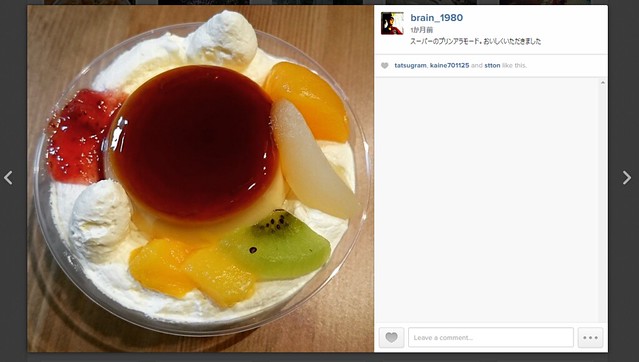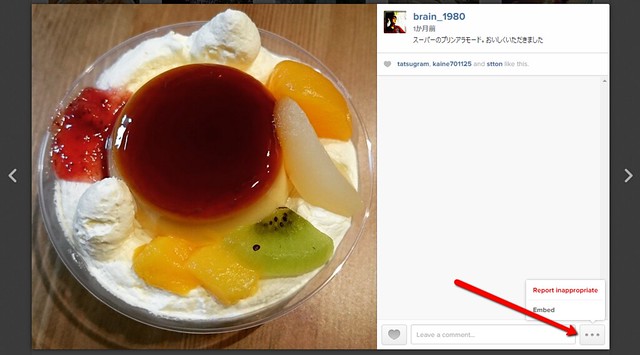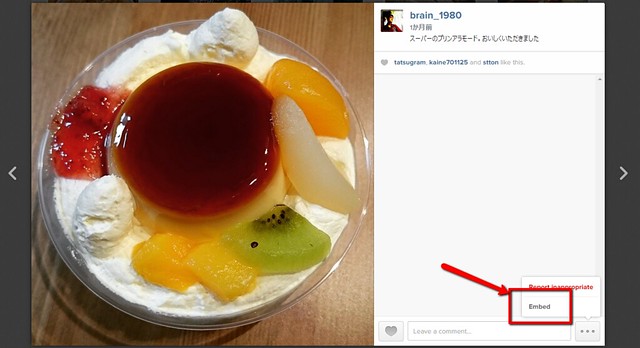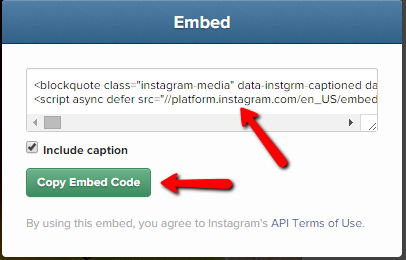2015年2月から始めた[Photo]エントリですが、Instagramにアップした写真を表示しています。
この方法について、ご紹介します。とてもカンタンです!
Instagramの写真の貼り付け方概要
大まかに言いますと
『PCサイトで埋め込みHTMLコードをコピーし、ブログ編集画面にペーストする』
というコトになります。
手順
手順は以下の通りです。
1. PCサイトで貼りたい写真をクリック
その写真がポップアップされます。
2. 右下のシェアボタンをクリック
[…]っていうボタンです。ポチッと。
3. 表示された『Embed』をクリック
これもポチッと。
追記(2015/3/5)
先日『Embed』ボタンが日本語になって『埋め込み』となりました。
4. そのコードをコピー
『Copy Embed Code』というボタンを押すか、コードが表示されているボックスで直接選択して、Ctrl+Cでも大丈夫です。
『Include caption』チェックボックスをオンにすると、その写真に付けたテキストも一緒に表示されます。
私はいつもオンにしています。
追記(2015/3/5)
先日『Copy Embed Code』ボタンが日本語になって『埋め込みコードをコピー』となり、『Include caption』が『キャプションを追加』となりました。
5. ブログにそのコードをペースト
お使いのエディタなどのHTML編集画面に貼り付けてください。ペタッと。
貼り付けた結果
こうなります↓
『Include caption』をオフにするとこうです↓
まとめ
だいぶお手軽です!
30秒もあればステップ5まで行けます。慣れればもっと速いです。なお、写真だけでなく動画も同じ手順で貼り付けられますよ。
Instagramを使っている方は、活用してみてはいかがでしょうか。
最後まで読んでいただき、ありがとうございました。
※2015/02/28時点の情報です。これ以降、サービスの改変などでこの通りに出来なくなる可能性があります。